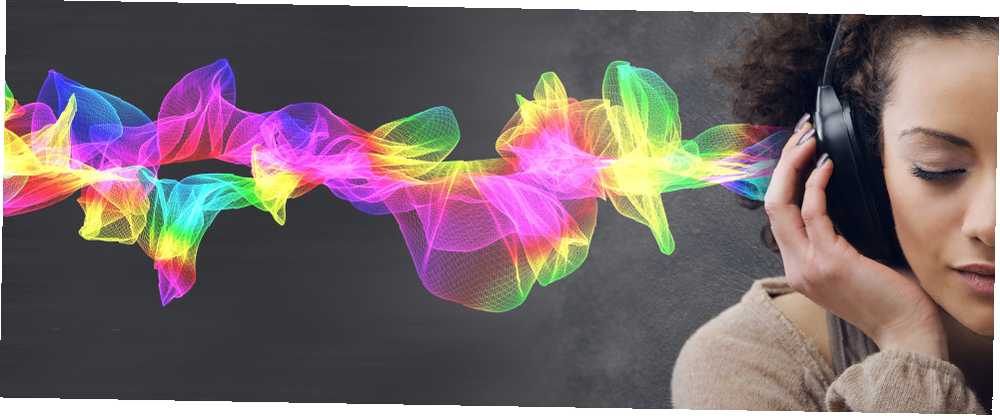
Mark Lucas
0
4029
786
Uanset om du optager og redigerer dine egne musikkompositioner, en podcast eller et radioprogram, et radiodrama eller endda lydeffekter 5 Fantastisk lyd FX, som du nemt kan lave ved hjælp af Audacity 5 Amazing Sound FX, som du nemt kan gøre ved hjælp af Audacity Du er ikke bruger Audacity til sin fulde kapacitet. Den funktionstærke applikation har et stort udvalg af lydeffekter, der kan bruges til at tilføje en ekstra dimension polering til dine lydprojekter. for et videospil er chancerne for, at du ønsker at gøre din lydlyd så god som muligt.
Forskellige lydredigeringsværktøjer er tilgængelige til gratis køb eller download. Måske den mest alsidige af de gratis muligheder i Audacity, et værktøj, vi har vist ved flere lejligheder. Årsagen til dette er enkel: det er bare et fantastisk program til lydredigering.
Men uden de rigtige tricks og teknikker kunne du finde dig selv kæmper for at få mest muligt ud af Audacity. For at hjælpe dig her har vi samlet en liste over de bedste fem tricks til at få dine Audacity-produktioner til at lyde endnu bedre.
Og hvis du ikke allerede bruger Audacity, er det måske nu tid til at downloade det.
1. Brug redigeringsværktøjerne
Vi ser på de tricks og værktøjer, der findes i effekter -menu senere, men hvis du får fat i Audacity, skal du virkelig blive bekendt med de grundlæggende redigeringsværktøjer.
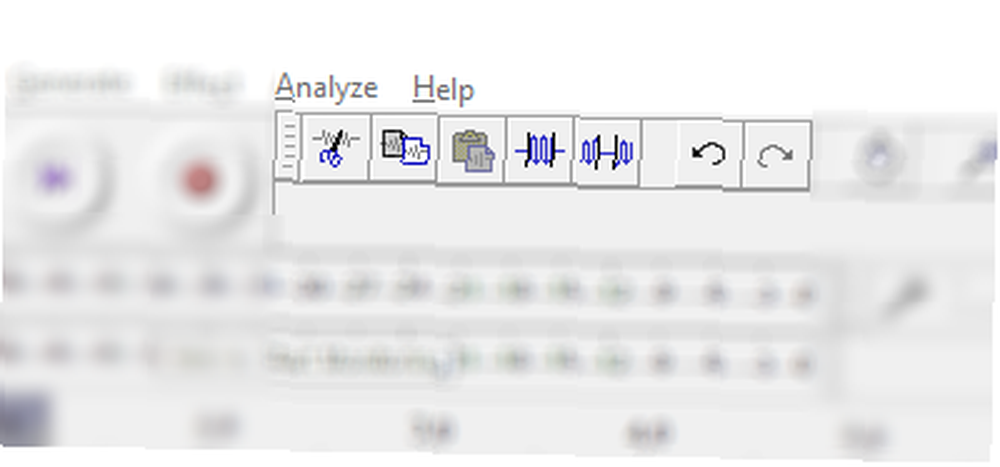
Sammen med den obligatoriske Klip, kopier og indsæt værktøjer - findes i Redigere menu eller på Rediger værktøjslinje - finder du også Trim lyd og Lydløs lyd.
Hvis du har et lydsegment, du ikke vil have på tværs af flere numre, kan du eventuelt slette det (af timingsårsager er det muligvis ikke egnet til at klippe fra et enkelt spor). Dette gøres let ved at vælge lydsegmentet og klikke på Skære. For fuldstændig sletning kan du trykke på din Slet nøgle.
Men hvis du foretrækker at blot stille nogle lyd, der er uegnet, upassende eller distraherende, lydløs Lydløs lyd værktøj er ideelt.
Og hvis du vil fange et meget specifikt stykke lyd, måske for at eksportere til et andet projekt, skal du vælge det og derefter klikke på Trim lyd for at fjerne lyden før og efter markeringen.
Disse værktøjer kan bruges på så mange måder til at forbedre kvaliteten af din lydproduktion. Glem ikke dem!
2. Juster din lyd
Flere muligheder er tilgængelige i Audacity til at udjævne din lyd, så intet er for højt.
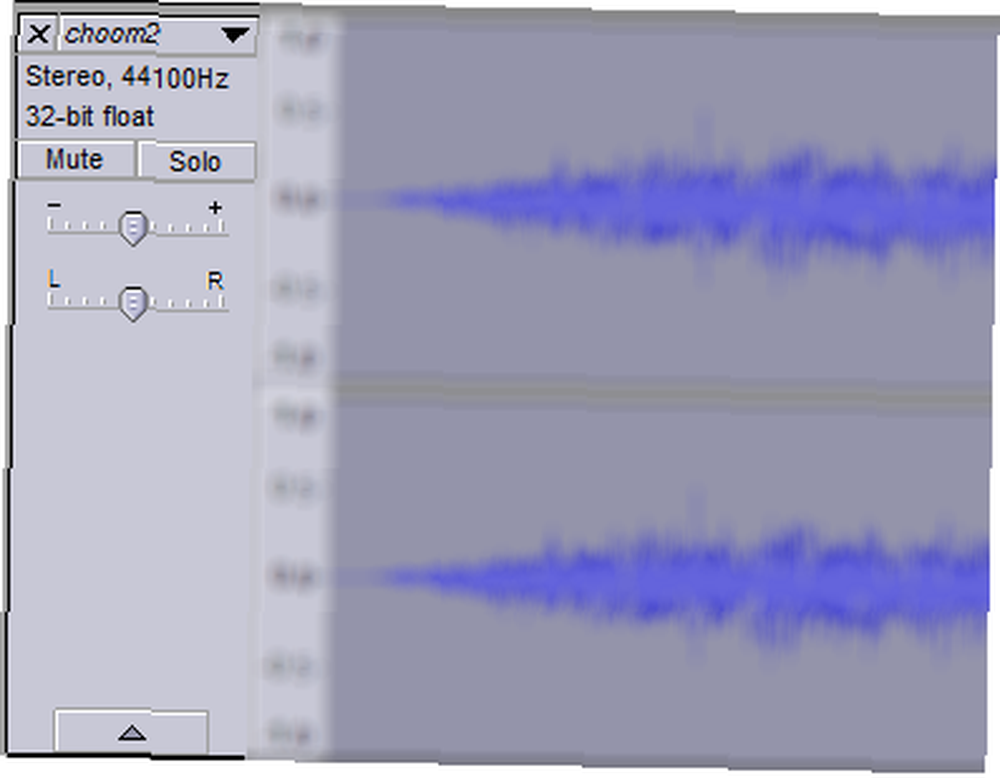
Det enkleste er at justere lydstyrken på hvert spor. Du finder volumenskyderen (sammen med balanceskyderen) på venstre side af hvert spor i dit aktuelle Audacity-projektvindue. Brug dette sammen med volumenmåleren øverst på skærmen for at sikre, at din lyd ikke rammer det maksimale (vist som rødt). Sæt i stedet mod tærsklen mellem grønt og gult.
Det kan være, at lyden som helhed er for stille. Hvis dette er tilfældet, så er Effekter> Forstærk værktøjet skal bruges. Vælg blot det nummer, du vil øge (klikke på det venstre panel, vælger hele sporet) og åbn Forstærke. Flyt skyderen her for at indstille den ønskede forstærkning og klik Okay at bekræfte. For meget? Hit Ctrl + Z for at fortryde, og prøv igen.
3. Fjern støj fra dine lydspor
Hentet noget baggrundsstøj, som du ikke kan lide? Måske noget sus eller brummer, der distraherer i et af dine lydspor? Dette kan let fjernes ved hjælp af Støjreduktion værktøj.
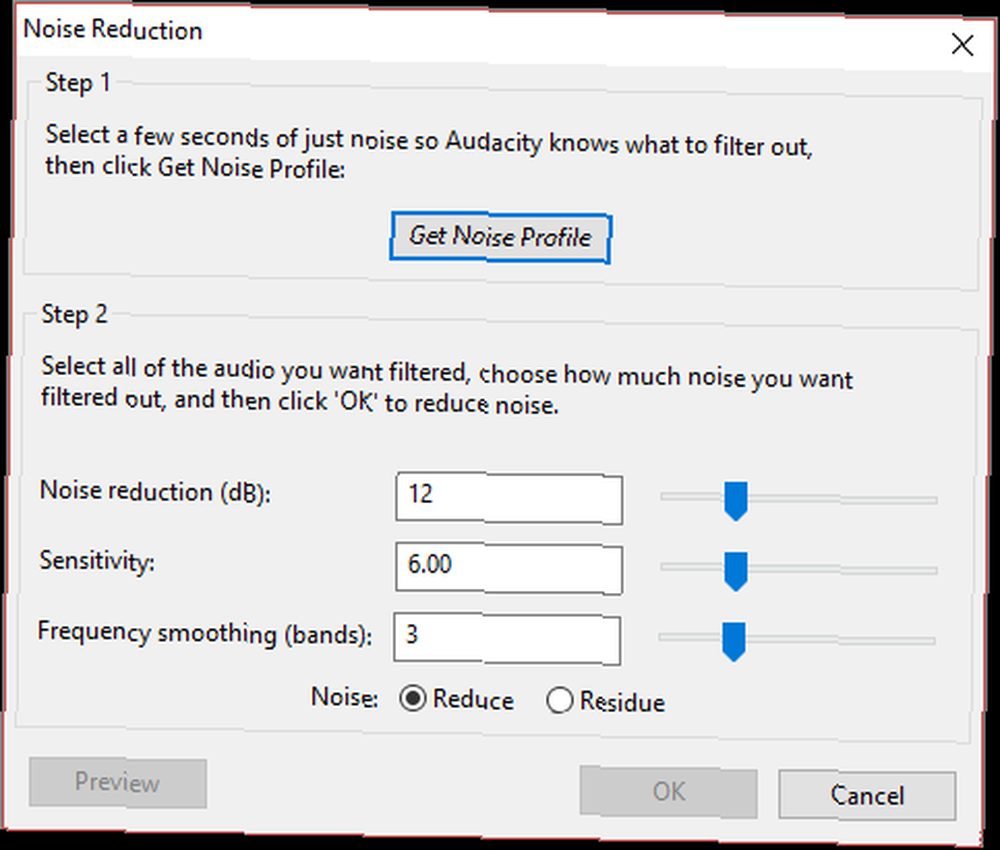
Begynd med at vælge en prøve af den uønskede støj, så længe som muligt uden afbrydelse. Klik derefter på Effekt> Støjreduktion ... Klik derefter på Få støjprofil. Dette henter markeringen, så uden at klikke på noget andet, gå tilbage til Effekt> Støjreduktion ... og klik på OK.
Du kan justere de tre skyder for Støjreduktion, Følsomhed, og Frekvens udjævning, hvis du vil, men generelt er standardindstillingerne for disse nok. Som altid, hvis du ikke kan lide resultaterne, fortryd, så prøv igen med lidt forskellige indstillinger.
4. Brug multitrack til en poleret produktion
Vil du have en melodi, der falder ud og overlapper nogle taler? Du skal bruge flere numre, ligesom du måske når du optager en sang.
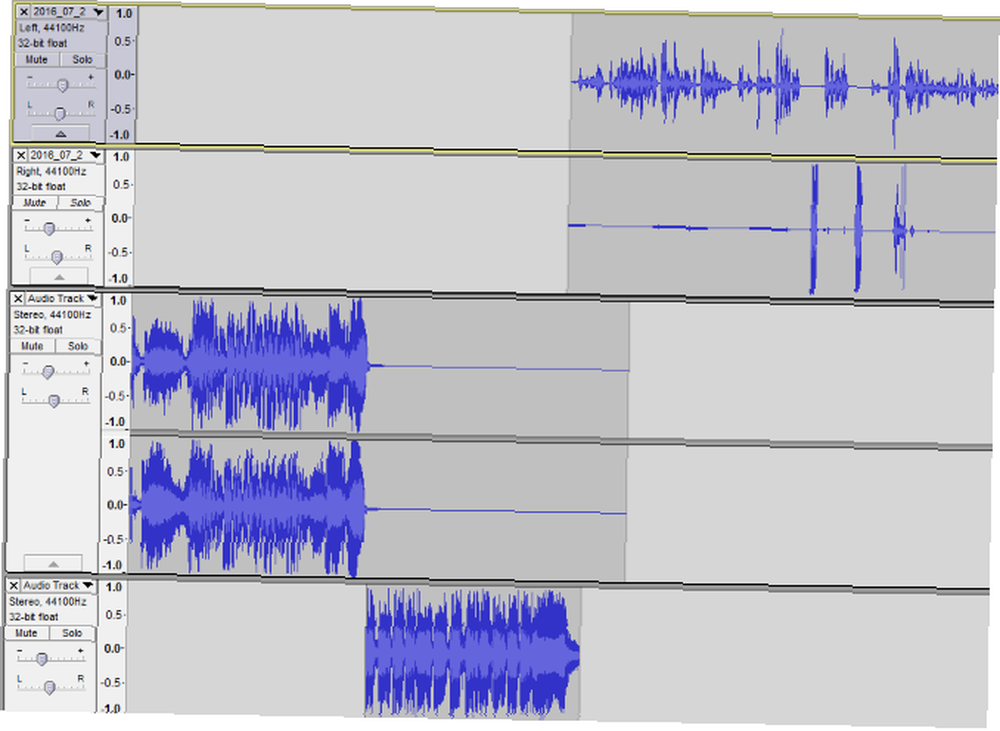
For eksempel bruger jeg Audacity til at producere podcasts Sådan starter du din egen vellykkede podcast Sådan starter du din egen vellykkede podcast Podcasts kan høres af millioner af mennesker over hele verden. Nu er det lettere end nogensinde at samarbejde, indspille, redigere, udgive og promovere dit eget show. Vi viser dig hvordan. . Hver af dem har sine egne “tema melodi” som altid vil falme ud, når jeg begynder at tale. Men snarere end at gøre dette live med et værktøj som Voicemeeter Sådan deles du musik på Skype eller føjer lyd til podcasts og lydklip som en pro Sådan deler du musik på Skype eller føjer lyd til podcasts og lydklip som en pro Hvordan deler du musik når du chatter? På Skype klikker du på + -ikonet, gennemsøger filen og sender den. Forestil dig, at du kunne spille musik, som om din ven sad lige ved siden af dig. , Jeg kan bruge Audacity, og det kan du også.
Alt hvad du skal gøre er at have et spor til din stemme, et spor til introduktionsmusikken (eller hvad du end overlapper) og anvende Effekt> Fade Out fungere. Så længe det er det første af dine to spor, der falder ud, vil du kunne bruge Time Shift værktøj for at trække det andet spor til position. Gennemgå blandingen af de to spor, inden du går videre - du kan endda tilføje en fade i (Effekt> Fade In) til det andet spor.
5. Hurtige rettelser på farten
Hvis noget af ovenstående virker for kompliceret eller svag, og du bare ønsker at få din lyd rettet, eksporteret og uploadet (måske til Soundcloud 7 grunde til at du skal begynde at bruge SoundCloud i dag 7 grunde til at du skal begynde at bruge SoundCloud i dag SoundCloud er ofte tænkt som et hangout for indie-børn og baghaven-bands - et sted at opdage ny musik. Og det er sandt i en udstrækning, men det er langt fra den fulde historie.) Du er heldig. Vi har en god måde at anvende en quick fix ved hjælp af to separate effekter, der bruges i hurtig rækkefølge.
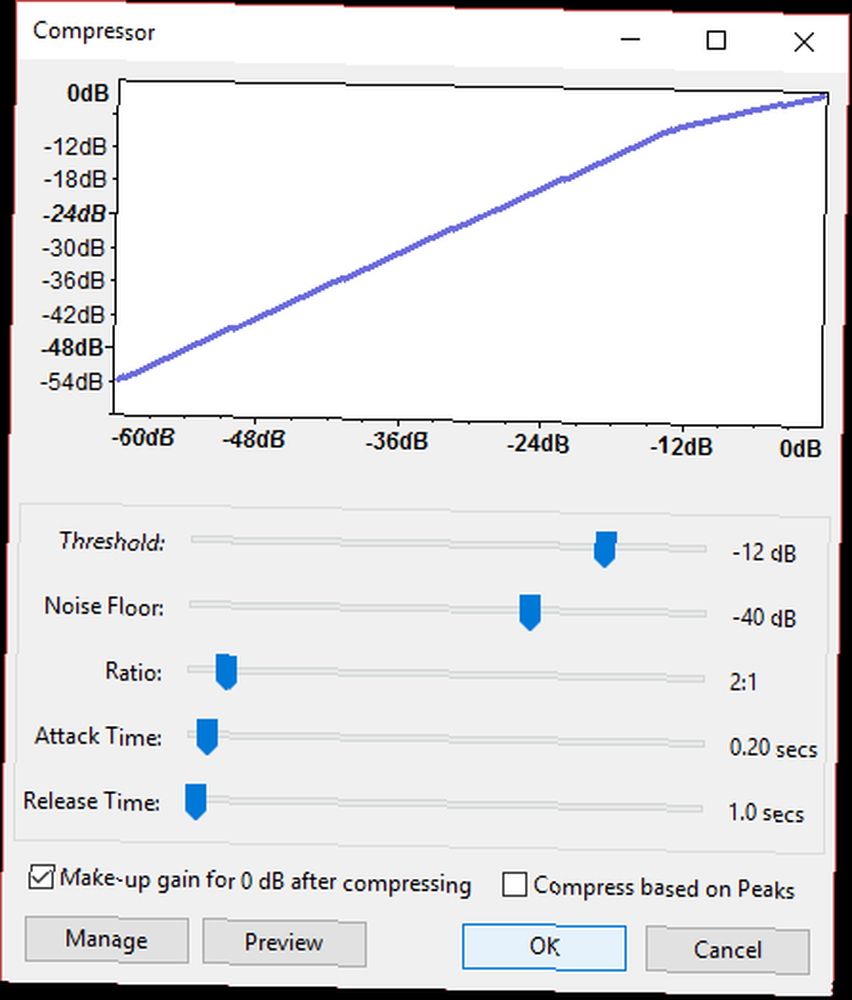
For at gøre dette, skal du først åbne Effekt> Kompressor og klik Okay.
Gå derefter til Effekt> Normaliser, og klik igen Okay (selvom du kan justere forskydningen her).
Afslut med at vende tilbage til Effekt> Kompressor, og rammer Okay for sidste gang.
Med disse værktøjsanvendelser i tandem får du en dejlig, poleret lydfil, der automatisk bringer forskelle i volumen på linje.
Helt færdig? Husk at blande og gengive!
Når du er færdig med dette, skal du eksportere din lyd, måske til MP3-format Sådan opretter du gyldige MP3-filer med Audacity Sådan opretter du gyldige MP3-filer med Audacity En af de mere populære open source-lydprogrammer, Audacity, har for nylig opgraderet til version 2.0 og er nu ikke længere i Beta. Audacity har nogle gode værktøjer og effekter, der kan bruges til…. Men inden du gør dette, skal du åbne Spor> Mix og gengiv til nyt spor og lad Audacity arbejde sin magi. Din lyd vil blive forbedret, planet, poleret ... og klar til at blive eksporteret.
Vi har givet dig fem måder at få dine Audacity-produktioner til at lyde endnu bedre, men hvilke tricks bruger du? Del dine teknikker i kommentarerne.
Billedkreditter: Stokkete / Shutterstock











